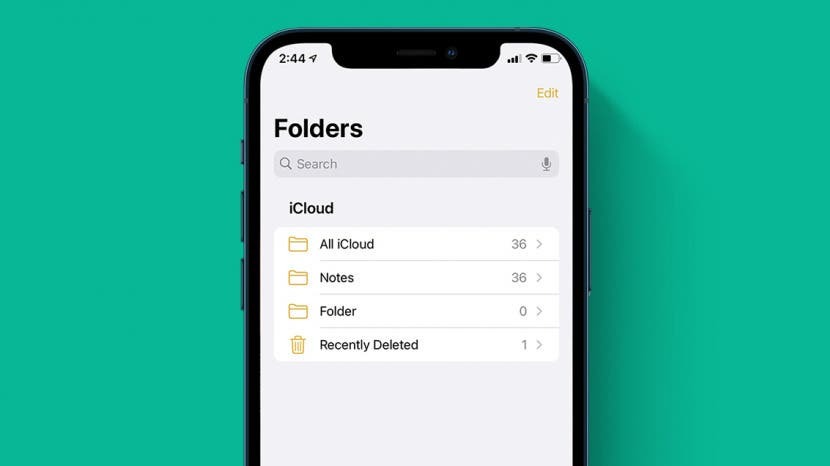
iPhone-anteckningar som försvinner eller att hela Notes-appen går förlorad är vanliga problem för iPhone-användare, tyvärr. Vi visar dig hur du återställer anteckningar som du raderat av misstag, plus hur du får tillbaka Notes-appen på din iPhone om du av misstag tog bort den.
Relaterad: Min e-postapp har försvunnit från min iPhone. Hur får jag tillbaka det?
Hoppa till:
- Så här installerar du om Notes-appen på din iPhone
- Hur man får tillbaka iPhone-anteckningar som försvann
- Hur man återställer raderade anteckningar på din iPhone
Så här installerar du om Notes-appen på din iPhone
Detta är det enklaste Notes-appproblemet att fixa. Om du helt enkelt inte kan hitta Notes-appen sveper du nedåt från mitten av startskärmen. Detta öppnar Siri-sökning på din iPhone. Skriv in "Anteckningar". Om appikonen inte visas i dina sökalternativ eller om den visas under App Store, har den tagits bort på något sätt. Så här får du tillbaka Notes-appen på din iPhone:
-
Öppna App Store på din iPhone.
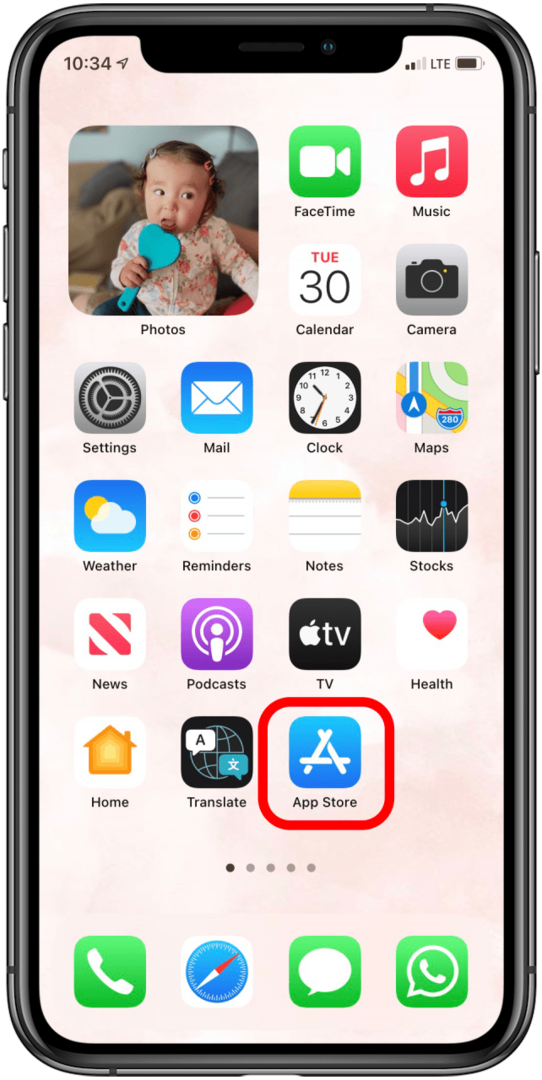
-
Klicka på Sökruta.
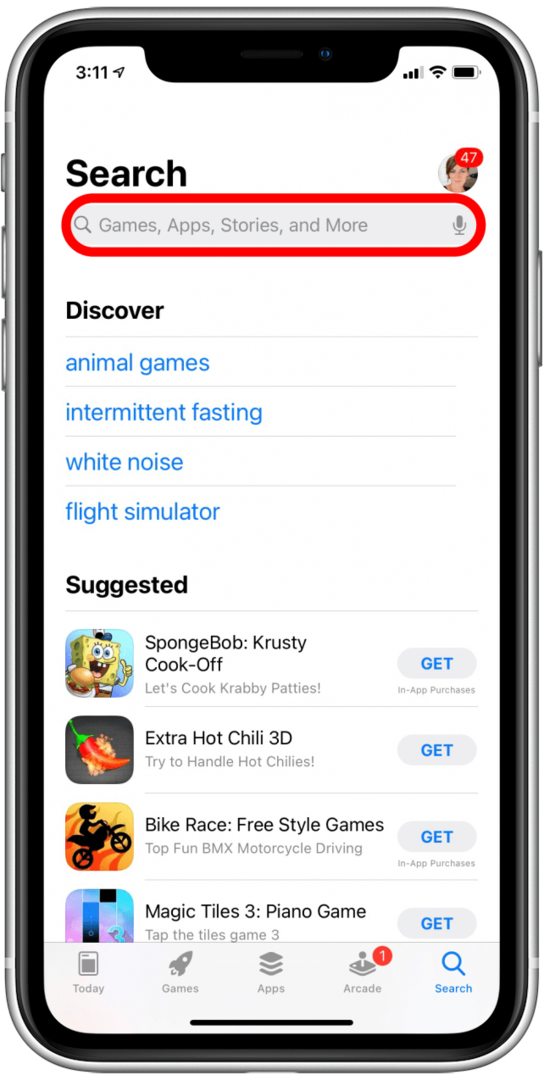
-
Söka efter "anteckningar."
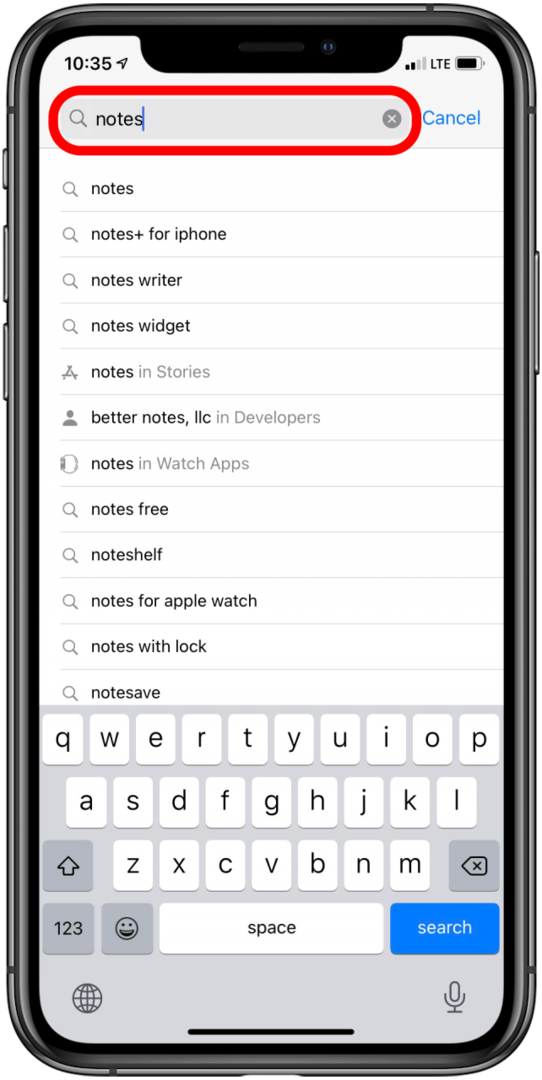
-
Hitta Apples Anteckningarapp. Du kommer att känna igen Notes-appikonen från när den installerades på din iPhone.
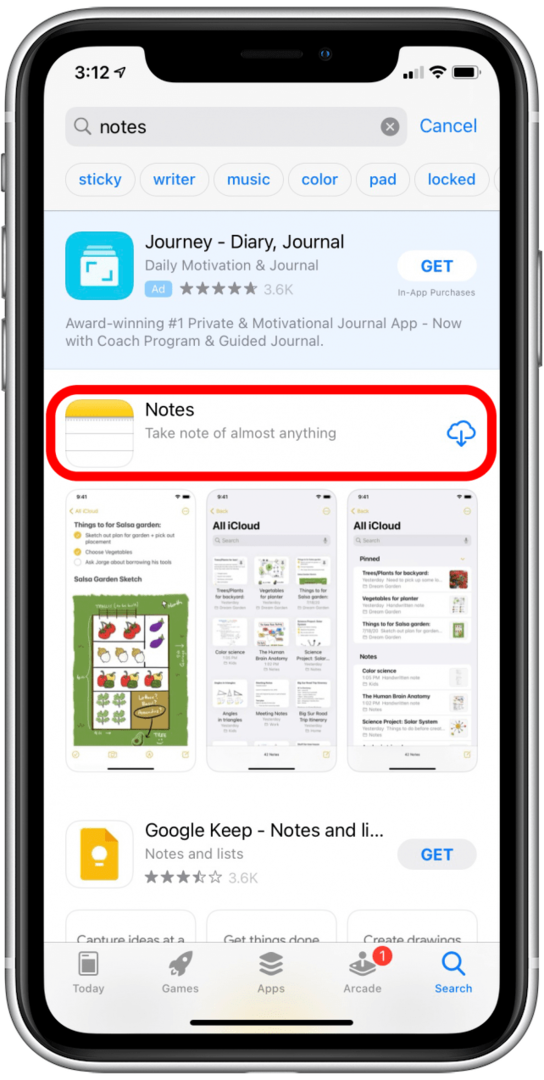
-
Ladda ner Notes till din iPhone genom att trycka på iCloud-nedladdningsikon.
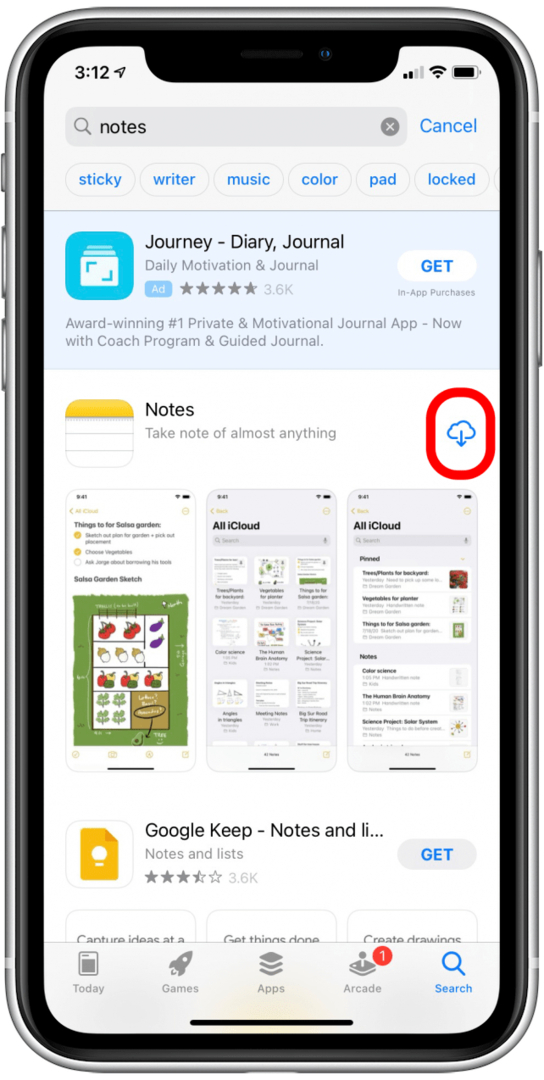
Återställ dina anteckningar via iCloud.
Tyvärr, om du hade anteckningar lagrade lokalt på din iPhone som inte fanns i iCloud när du tog bort Notes-appen, är det enda sättet att få tillbaka de förlorade anteckningarna att återställa en iPhone-säkerhetskopia som inkluderade dem. Om du hade aktiverat iCloud-säkerhetskopior automatiskt, bör du kunna återställa en tillräckligt ny säkerhetskopia så att du inte förlorar annan information under processen. Jag kunde göra detta efter att ha tagit bort min Notes-app för den här artikeln. Det är inte superkul att radera och återställa din iPhone, men om de anteckningarna var viktiga för dig är det trevligt att det är möjligt att få tillbaka dem.
Mina anteckningar försvann på min iPhone: Hur man får tillbaka dem
Om du har iPhone- eller iPad-anteckningar som har försvunnit, finns det en enkel lösning för att få tillbaka dem – om anteckningarna som försvann säkerhetskopierades till iCloud. Om anteckningarna du har tappat lagrades lokalt,du behöver återställa en äldre iPhone-säkerhetskopia för att återställa dessa anteckningar, så var noga med att välja en äldre säkerhetskopia från en tid då du vet att anteckningarna fanns på din iPhone.
Annars är det enkelt att få tillbaka dina anteckningar tack vare iCloud. Så här hämtar du iPhone-anteckningar som har försvunnit:
-
Öppna Appen Inställningar på din iPhone.
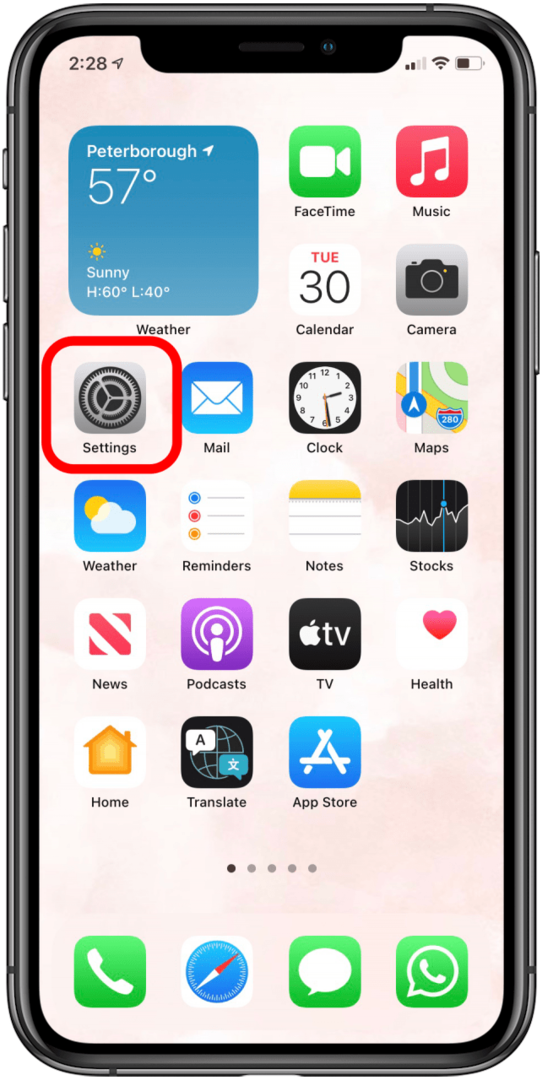
-
Tryck på din Apple ID på toppen.
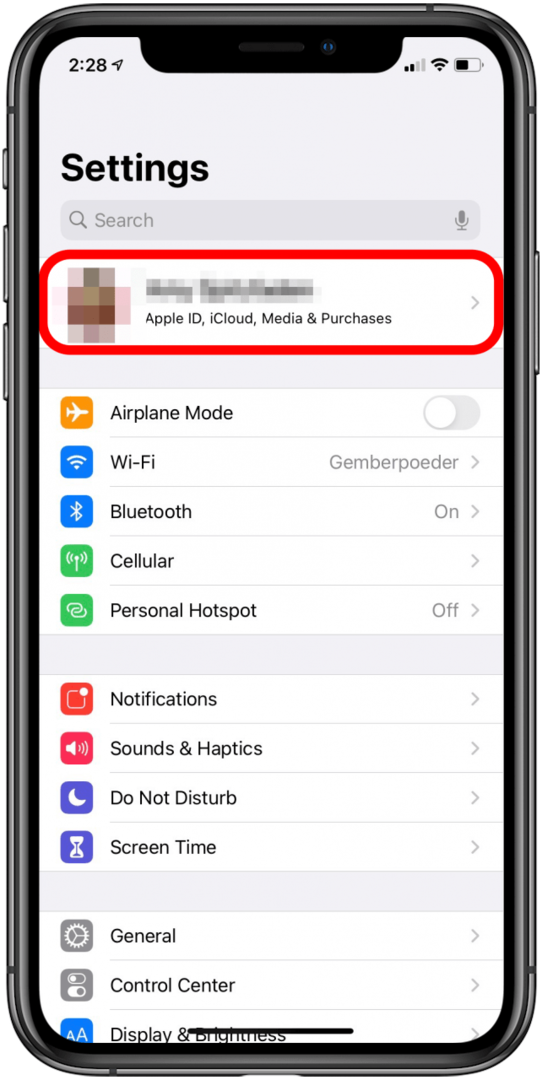
-
Knacka iCloud.
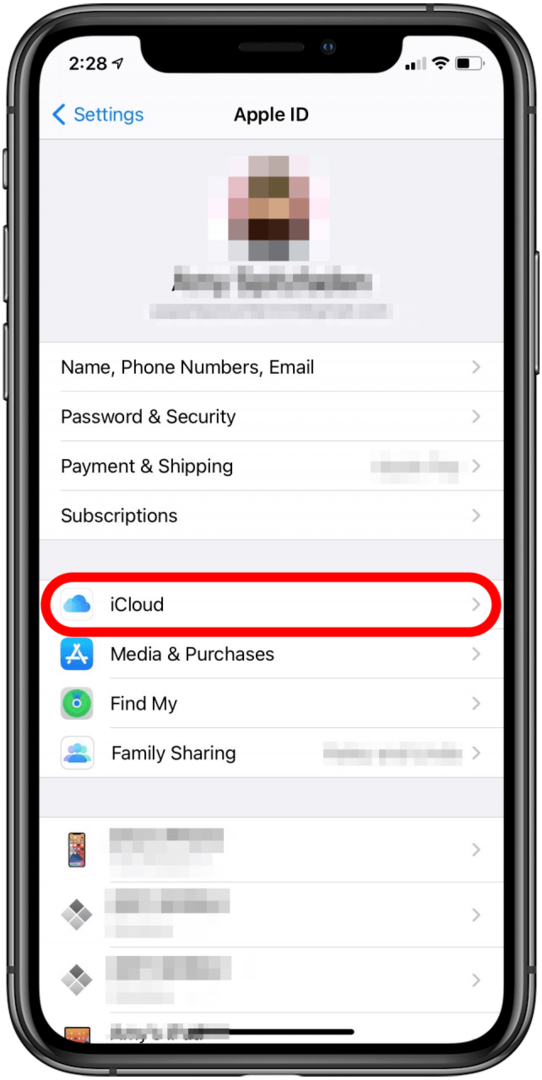
-
Slå på Anteckningar.
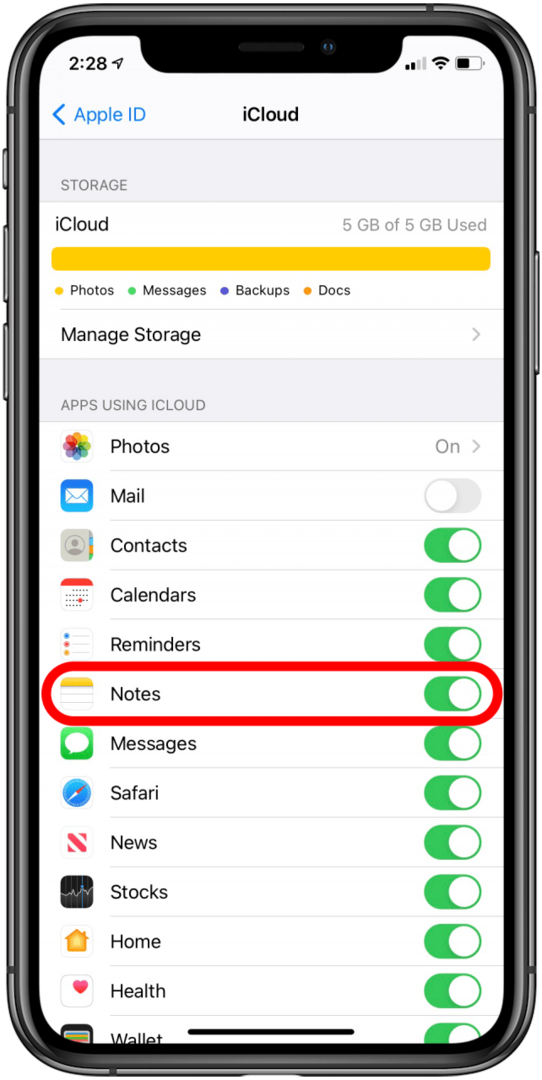
Gå tillbaka till Notes-appen och svep nedåt från toppen för att uppdatera och hämta de förlorade anteckningarna.
Detta kommer att återställa dina anteckningar från iCloud. Om du har tappat anteckningar som inte har säkerhetskopierats till iCloud, måste du återställa en iPhone-säkerhetskopia, som nämnts ovan.
Hur man återställer raderade anteckningar på en iPhone
Om dina iPhone-anteckningar försvann är det möjligt att du av misstag har raderat dem. Anteckningar som du nyligen har tagit bort på din iPhone visas i en speciell mapp dedikerad till nyligen raderade anteckningar. Anteckningar stannar i mappen Nyligen borttagna i 30 dagar, varefter de tas bort helt från din enhet. Om du nyligen raderade en anteckning och insåg att du måste få tillbaka den, så här återställer du raderade anteckningar på iPhone:
-
Tryck på Appen Notes ikonen för att öppna appen.
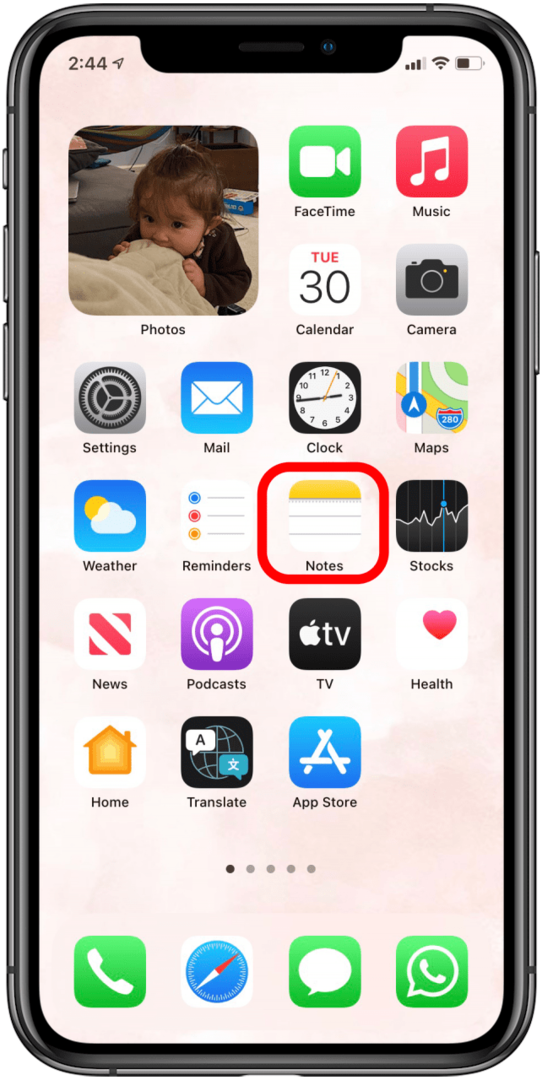
-
Se till att du är i Mappar visa i Notes-appen. Om inte, tryck på bakåtpilen i det övre vänstra hörnet tills du är det.
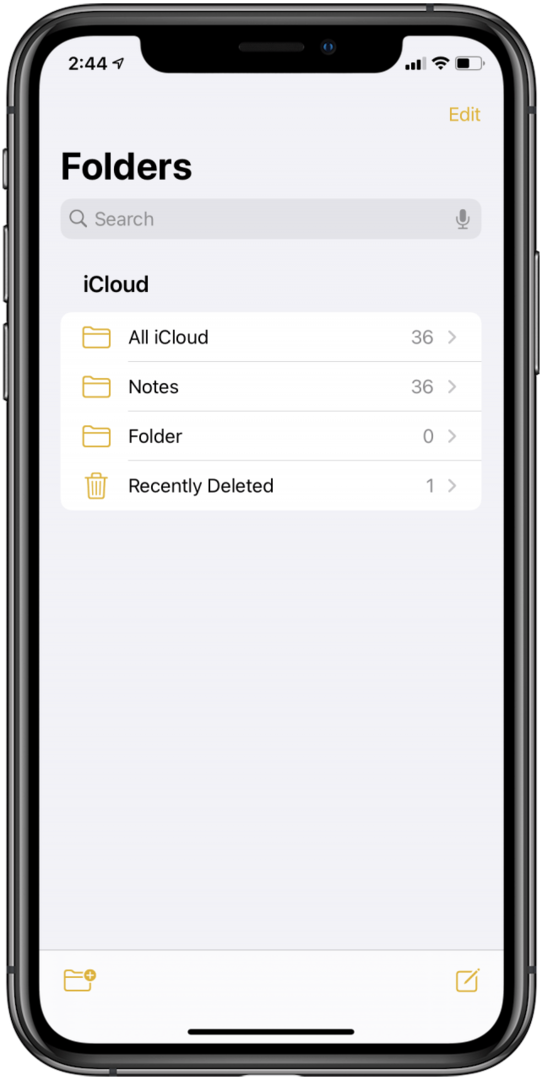
-
Tryck på Nyligen raderad mapp för att titta igenom dina raderade anteckningar och hitta den du vill återställa.
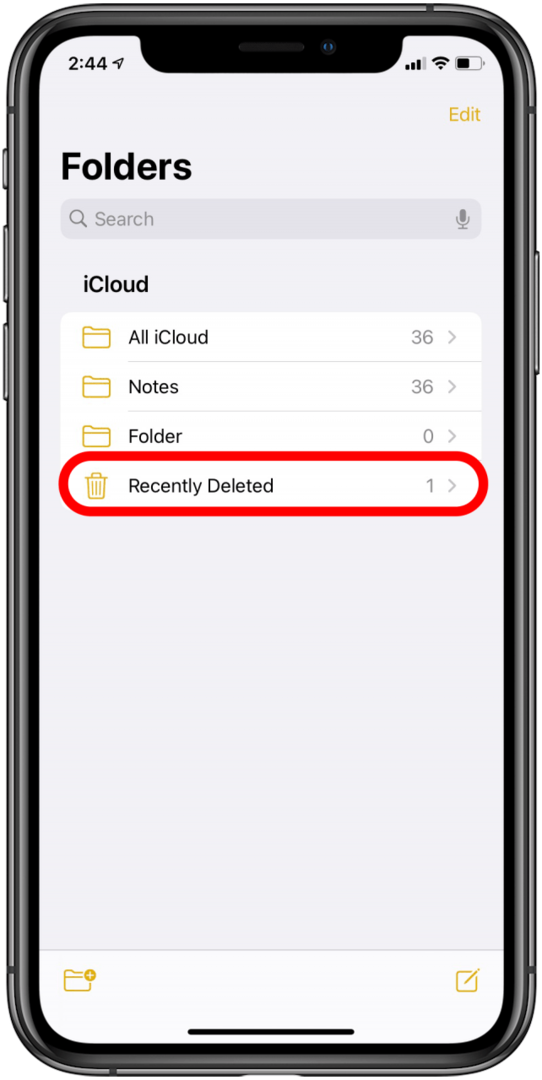
-
Knacka Redigera.
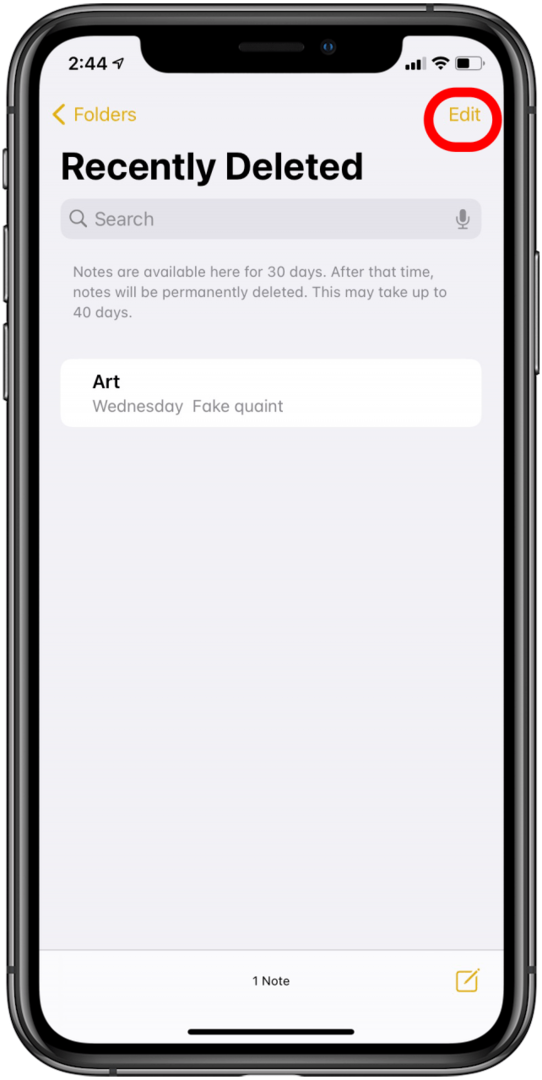
-
Välj den eller de anteckningar som du vill återställa.

-
Knacka Flytta i det nedre vänstra hörnet.
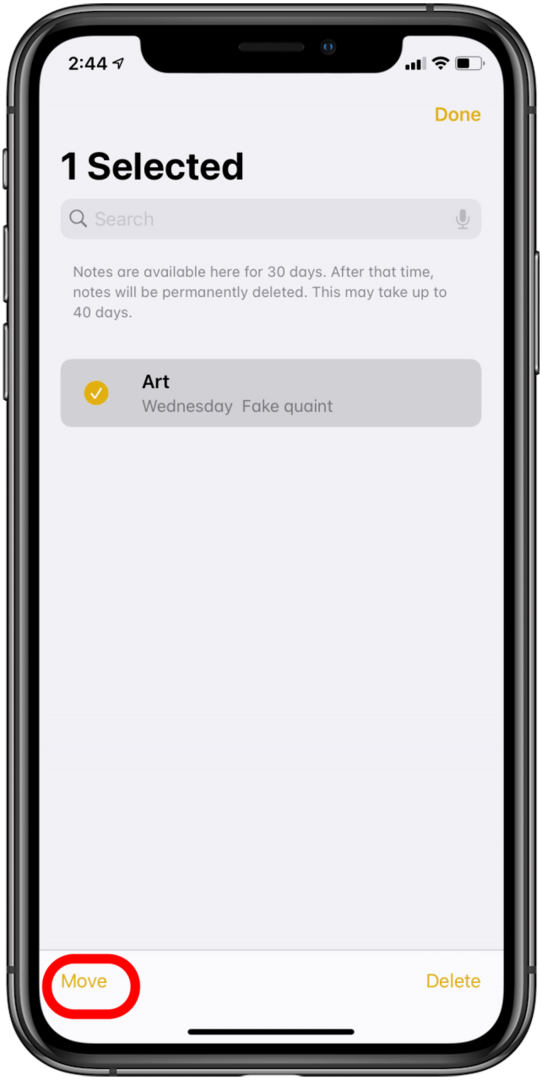
-
Välj den mapp du vill flytta anteckningarna till.
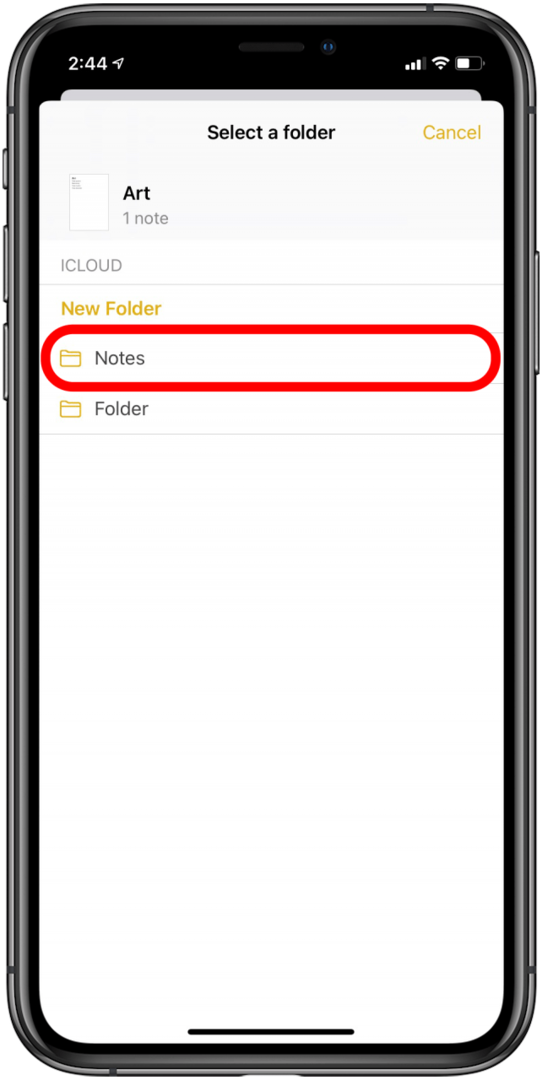
Vi hoppas att den här artikeln hjälpte dig att återställa raderade anteckningar som du saknade! Har du problem som inte nämns i lösningen ovan? Låt oss veta i kommentarerna, så uppdaterar vi den här artikeln för att inkludera mer vägledning!